
Jak na to? Propojení PC s TV | Kapitola 3
Seznam kapitol
Máte v obýváku ohromnou plazmu s úhlopříčkou přes půl stěny, ale filmy sledujete na "malém" displeji u počítače? A co takhle si na pořádné obrazovce zahrát i hry? Není problém, naprostá většina modezních počítačů lze snadno připojit k televizi a to i v plném HD rozlišení. Stačí mít jen ten správný kabel a máte v podstatě vystaráno. Jak na to vám poradíme v našem článku.
Dostáváme se k další kapitole, která konečně trošku poodhalí, jaké možnosti fyzického spojení počítače s televizorem jsou vlastně kompatibilní a které nejsou. V předchozích dvou kapitolách jste mohli vidět tabulky ukazující několik různých konektorů a následně i redukcí, díky kterým je možné zapojení kombinovat. Mnoho začínající uživatelů by ale z tohoto seznamu mohlo být více než zmateno a tak se podívejte na následující tabulku, kde jsou zobrazeny kompatibilní způsoby propojení a to bez jakýchkoliv zbytečných technických parametrů. Doporučujeme si první najít odpovídající výstup v horní části tabulky (Počítač) a následně se podívat, zda je v průsečíku s konektorem na televizoru zobrazen zelený obdélníček.
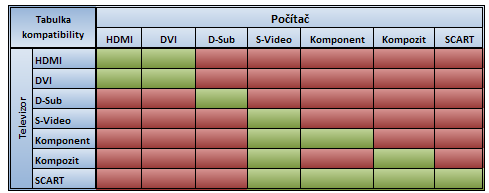
Z tabulky je vidět, že HDMI i DVI je mezi sebou plně kompatibilní - obavy se standardu HDCP u PC rozhodně mít nemusíte. Ani v testech jsme nezaznamenali jakékoliv potíže při propojení grafické karty s moderním plazmovým televizorem. Ostatně nyní se dostáváme k části, kde bychom se neměli zastavit pouze u nejmodernějších digitálních přenosů, ale měli bychom si rozebrat vhodnost jednotlivých řešení hezky postupně.
DVI (HDMI) - jelikož je video signál v obou těchto standardech zcela identický, nemusíme je rozebírat postupně, ale můžeme si jejich popis hezky spojit - ostatně stejně, jako to můžete udělat i při samotném propojení, kdy do PC zapojíte kabel s DVI koncovkou a na druhé straně jej opatříte redukcí na HDMI a máte provedeno plnohodnotné propojení televizoru s PC. Tato varianta je jediným digitálním řešením, které navíc podporuje i Full HD rozlišení. Pro uživatele, kteří chtějí pouštět filmy v HD kvalitě (720p nebo 1080p) z PC do své LCD či plazma televize, je toto řešení prakticky nejvhodnější. Odpadají jakékoliv problémy se synchronizací signálu a televizor přehraje všechno tak, jak si to nastavíte v PC - obrazovka se chová doslova jako druhý monitor a můžete si na ní dokonce rozšířit celou plochu. Toto řešení navíc slibuje nejvyšší možnou kvalitu při sledování obrazu ve vysokém rozlišení - pokud ovšem nemáte TV s rozlišením alespoň 720p (HD Ready), ztrácí obraz na svých detailech a rozdíl v kvalitě není oproti ostatním řešením až tak patrný.

D-Sub - analogový přenos obrazu pomocí RGB složek, který stejně jako předchozí řešení umožňuje přenášet i velmi vysoké rozlišení. Moderní LCD televizory bývají zpravidla osazeny alespoň jedním tímto konektorem a uživatel tak získá další velmi rychlou a snadnou možnost, jak si rozšířit nebo klonovat plochu i na televizor. V porovnání s předchozím řešením ale nedosahuje takových obrazových kvalit a to především z důvodu, že je přenos analogový. Většina moderních grafických karet už ani nemá D-Sub osazen a uživatel by byl stejně nucen používat redukce k tomu, aby jej získal z DVI konektoru.
S-Video (Kompozitní a komponentní video skrze redukci) - standardní součást všech grafických karet sloužící k přímému připojení televizoru. Vzhledem k tomu, že je u počítače tento konektor vybaven hned 7-piny, je možné na něj skrze redukce zapojit jak Komponentní, tak i Kompozitní vstup (ten je dále možné rozšířit na SCART). Stejně jako u předchozího konektoru, je i S-Video běžně dostupný prakticky na každé AV technice, kterou najdete v obchodech. Jelikož se na PC ale žádný z dalších tří konektorů běžně nevyskytuje a jsou pouze vyvedeny skrze redukci z S-Video, rozebereme si je zde. Z hlediska kvality obrazu je vhodné zapojit video skrze YPbPr (komponentní video), které podporuje i HD rozlišení v analogové podobě, dále následuje klasické S-Video s podporou SD (Standard Definition) a nakonec zbývá klasické kompozitní video v podobě jednoho cinche - obvykle žluté značení.

Již tedy víte, jaký kabel si vybrat a kam jej zapojit. Jednotlivé výhody a především rozdíly v kvalitě obrazu ale není možné objektivně posoudit, neboť každý preferuje jiné vlastnosti a především většina uživatelů má zcela odlišné televizory, na kterých vypadají jednotlivé detaily zcela odlišně. Obecně ale doporučujeme u HD televizorů vždy sáhnout po HDMI řešení a to buď v podobě čistého HDMI vyvedeného z několika málo grafických karet, které to podporují, nebo pomocí redukce - výsledek je zcela totožný. Snažte se vyhýbat kompozitnímu propojení, jehož obrazové kvality jsou opravdu velmi nízké.





